Kun selaat Internetiä, löydät monia valokuvien koon muuttajia saatavilla. Asia on siinä, että kaikki eivät toimi tehokkaasti eivätkä anna erinomaisia tuloksia, etenkään kuvien koon muuttamisessa. Lisäksi joistakin ohjelmista puuttuu lisäominaisuuksia. Nyt, jos etsit suosittuja ja toimitat tehokkaita tuloksia, FastStone-valokuvakoon muuttajan ei pitäisi jättää vaihtoehtojasi.
Tämä työpöytäohjelma tarjoaa tarvittavat ominaisuudet ja toiminnot, joita tarvitset valokuvaongelmien korjaamiseen. Pitäisikö sinun muuttaa valokuvan kokoa tällä työkalulla? Joo! Se on yksi suosittelemistamme työkaluista. Tässä työkalussa on kuitenkin joitain asioita, joihin sinun on kiinnitettävä huomiota. Tutustu tarkemmin FastStone valokuvien koon muuttaja lukemalla seuraavat osat.
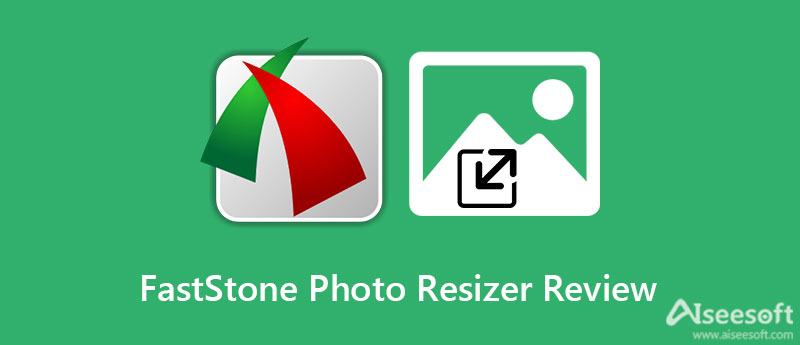
Jos kysyt, muuttaako FastStone valokuvien kokoa? Joo. FastStonen mukana tulee erilaisia sovelluksia valokuvien muokkaamiseen. Se tarjoaa kuvien katseluohjelman, kaappauksen, maksiminäkymän ja valokuvien koon muuttajan. Jokainen ohjelma on täysin toimiva ja monikäyttöinen. Voit odottaa, että se tekee sen, mitä se tarjoaa ja tarjoaa loistavia lisäominaisuuksia täydelliseen käyttökokemukseen.
Toisaalta FastStone Photo Resizerin avulla voit muuttaa valokuvien kokoa. Lisäksi voit käyttää tätä työkalua kuvien muuntamiseen haluamaasi kuvamuotoon. Sen lisäksi voit myös rajata, muuttaa värisyvyyttä ja lisätä kuvaan vesileimoja. Lisäksi se tukee eräkäsittelyä, joka säästää vaivaa ja aikaa käsiteltäessä useita valokuvia samanaikaisesti.
FastStone-valokuvan koon muuttaja on hyödyllinen työkalu erityisesti valokuvien koon muuttamiseen. Lisäksi se tarjoaa ominaisuuksia, kuten muuntaminen, esikatselu ja tiedostojen uudelleennimeäminen. Lisäksi se tukee monisäikeistä, kansio- ja ei-kansiorakennetta. Työkalun mukana tulee kannettava, jota voit kuljettaa mukana flash-asemalla tiedostojen siirtämistä varten. Opetellaan käyttämään FastStone-valokuvan kokoa lukemalla alla olevat yksinkertaistetut ohjeet.
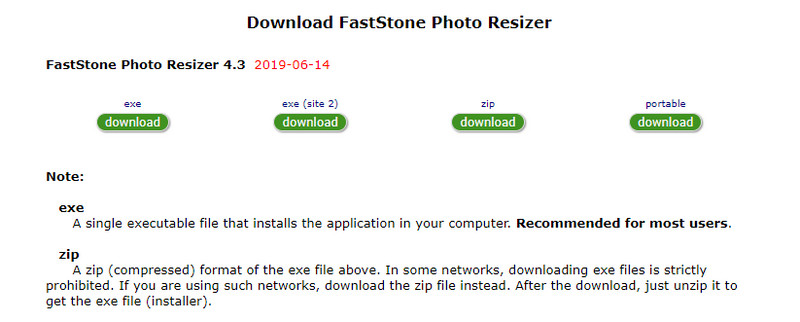
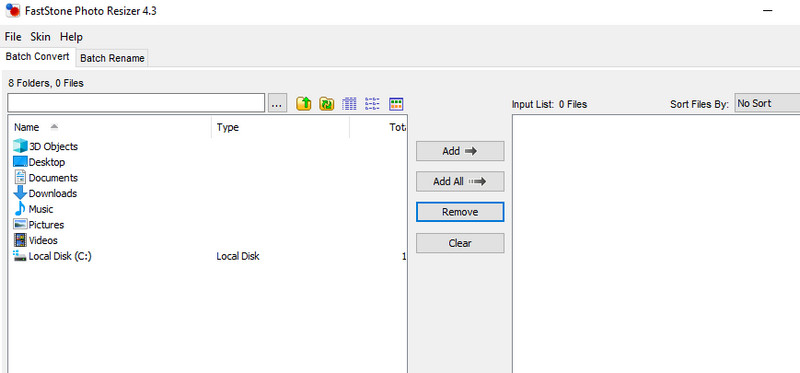
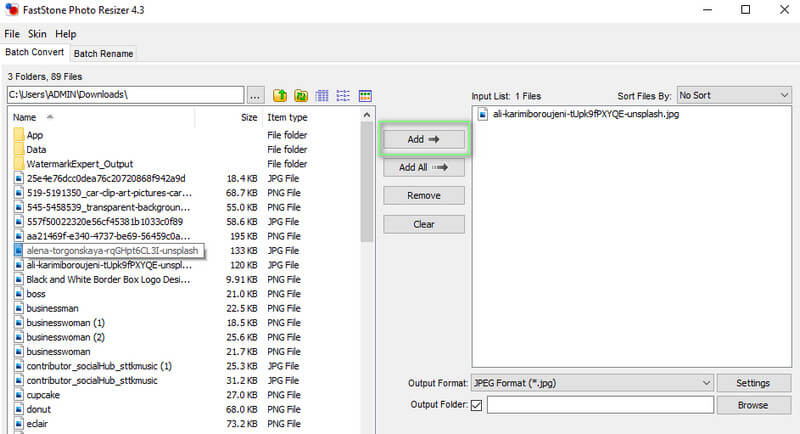
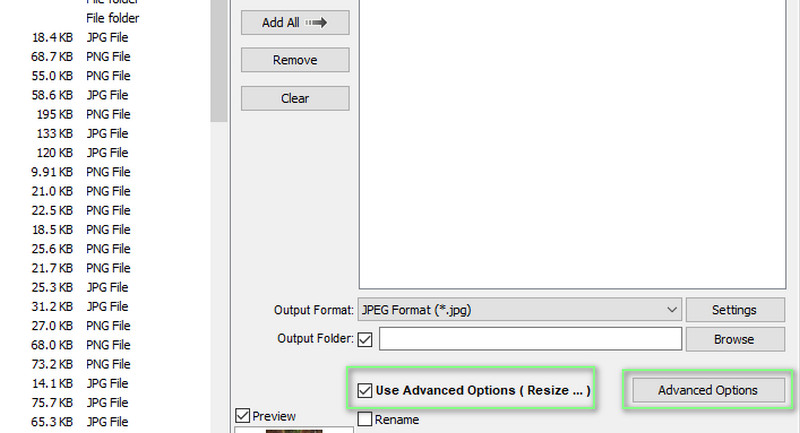
lisä-: Jos haluat muuttaa kuvan kokoa automaattisesti, auto yllä oleva vaihtoehto muuttaa kuvan kokoa automaattisesti. Jos tämä ei ole haluamasi ulottuvuus, voit peruuttaa muutokset napauttamalla sitä uudelleen.
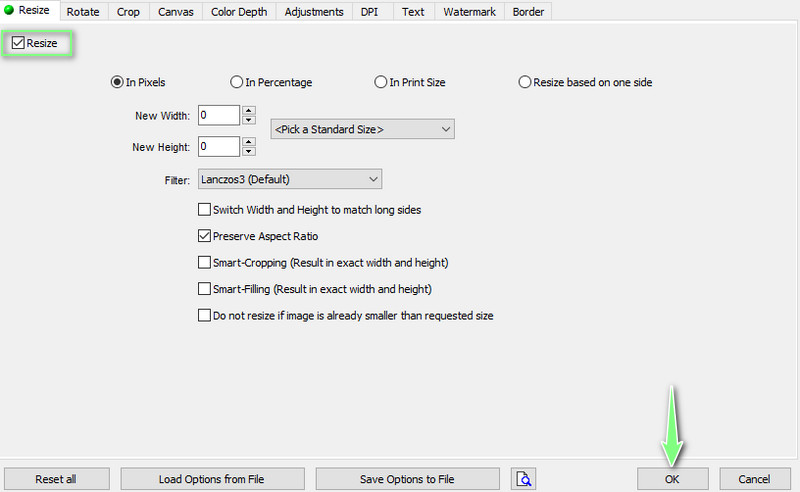
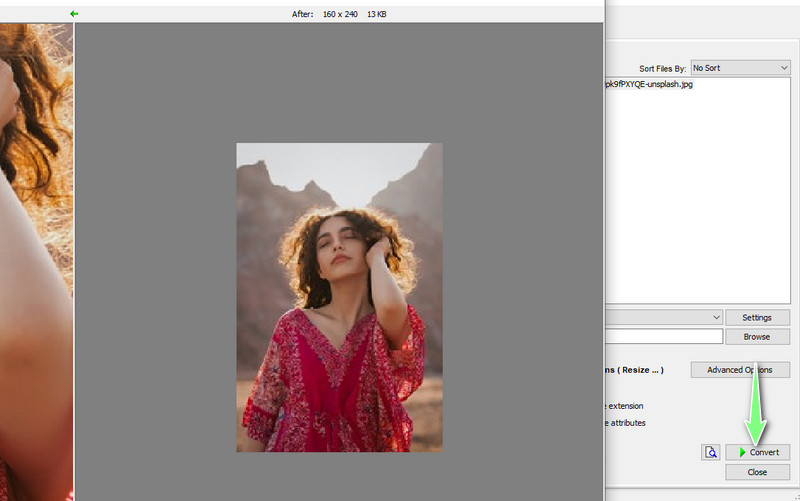
Joskus työkalu ei toimi vioittun tai puuttuvan suoritettavan tiedoston vuoksi. Toisin sanoen ongelmat ovat ohjelman EXE-tiedostossa. Tästä syystä et voi käydä läpi käynnistystä. Voit korjata nämä ongelmat seuraavilla tavoilla.
On myös tapauksia, joissa joitain FSResizer.exe-tiedostoja ei löydy tietueistaan. Tässä tapauksessa he voivat pyytää sen tallentamista tietokantaansa tai ottaa yhteyttä FastStone Softiin lisäapua varten.
Jos päätavoitteesi kuvan koon muuttamisessa on tehdä siitä terävä ja laadukas, Aiseesoft Image Upscaler verkossa on erinomainen vaihtoehto FastStone-valokuvan koon muuttajalle. Sen monimutkaisilla säädöillä on mahdollista parantaa valokuvia ja korjata epäselviä kuvia. Työkalu voi palauttaa valokuvasta kadonneet tekstuurit, värit, pikselit ja yksityiskohdat. Tässä työkalussa on hienoa, että se on kuuluisa sellaisesta prosessista, joka jalostaa valokuvia sekä tulostusta että verkkoa varten.
Lisäksi työkalu tukee erilaisia kuvamuotoja. Se sisältää JPG, BMP, JPEG, TIFF jne. Lisäksi työkalu toimii hyvin eri selaimilla. Se on myös ilman mainos- ja haittaohjelmia, jos olet huolissasi laitteesi turvallisuudesta. Toisaalta tässä on vaihtoehto FastStone-valokuvien koon muuttamisen opetusohjelmalle, johon saatat viitata.
Käynnistä ensin mikä tahansa käytettävissä oleva selain tietokoneellasi. Siirry sitten ohjelman pääkäyttöliittymään kirjoittamalla sen linkki selaimen osoiteriville.
Napsauta sen jälkeen pääikkunan Lataa kuva -painiketta ja selaa tiedostokansiota. Kun kuva on löydetty, kaksoisnapsauta sitä ladataksesi ohjelmaan. Vaihtoehtoisesti voit valita suurennustason ennen prosessin alkamista.
Kun valokuva on ladattu, ohjelma muuttaa automaattisesti kuvan kokoa ja skaalata sitä etukäteen asetetun suurennuksen mukaan. Jos tulos ei ole tyydyttävä, voit muuttaa suurennustasoa, kunnes saat haluamasi tuloksen.
Kun olet suorittanut yllä olevat vaiheet, lataa muokattu valokuva napsauttamalla Tallenna-painiketta. Tulos löytyy tietokoneesi latauskansiosta.
Onko FastStone Image Resizer ilmainen?
Joo. FastStone-kuvan koon muuttaja on ilmainen, mutta ei kokonaan. Sen mukana tulee kokeilupäivä; kun se päättyy, sinun on maksettava jatkaaksesi ohjelman käyttöä.
Voinko käyttää Faststone-valokuvien kokoa Macissa?
Valitettavasti FastStone-tuotteet ovat saatavilla vain Windows-käyttäjille. Sillä ei ole vielä Mac-versioita.
Onko Windows 10:ssä kuvan koon muuttaja?
Joo. Lukuisia ohjelmia voidaan käyttää kuvien koon muuttamiseen Windows 10:ssä. Voit käyttää työkaluja, kuten Pain ja Microsoft Image Resizer.
Yhteenveto
Kun haluat pienentää tai suurentaa valokuvasi kokoa, FastStone valokuvien koon muuttaja on erinomainen ohjelma, johon voit luottaa. Voit oppia edellä sen toiminnoista, ominaisuuksista ja mahdollisista ongelmista valmistellaksesi ratkaisun etukäteen. Ja ehkä haluat jakaa korkealaatuisia valokuvia verkossa. Aiseesoft Image Upscaler Online on kuitenkin käytännöllinen ohjelma, jota voit käyttää.
Kuvan koon muuttaminen
Suurenna kuvaa menettämättä laatua Suurenna kuvan kokoa kilotavuista megatavuun Kuinka suurentaa JPG Kuinka suurentaa PNG Suurenna kuva tulostusta varten Muuta kuvan kokoa iPhonessa Muuta kuvan kokoa PowerPointissa Kuinka muuttaa kuvan kokoa Muuta valokuvan kokoa Facebookissa Muuta kuvan kokoa Wordissa Kuinka tehdä kuvasta isompi Logon koon muuttaminen
Video Converter Ultimate on erinomainen videomuunnin, -editori ja -tehostin, jonka avulla voit muuntaa, parantaa ja muokata videoita ja musiikkia 1000 muodossa ja enemmän.
100 % turvallinen. Ei mainoksia.
100 % turvallinen. Ei mainoksia.